Filtrowanie
Za pomocą filtrów w poszczególnych raportach można zawężać analizowane dane do zadanych kryteriów: do wybranego okresu analizy, określonych punktów sprzedaży i konkretnych towarów. Opcje filtrowania wyświetlane są po wybraniu przycisku Pokaż filtry. Przykładowo:
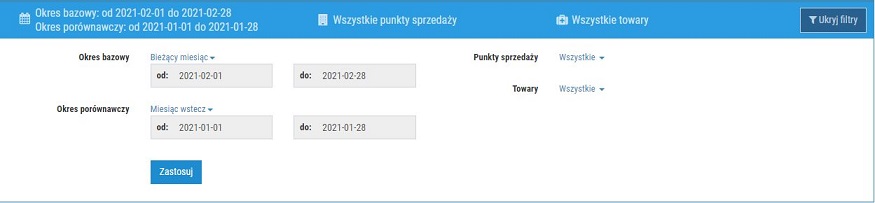
Rys. 1. Parametry filtrowania
Po każdej zmianie filtrów, należy kliknąć Zastosuj, aby odświeżyć dane w raporcie.
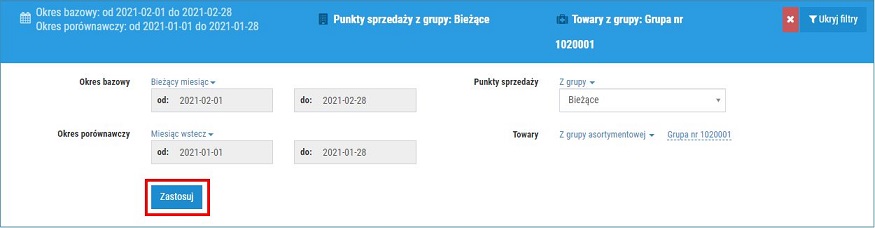
Rys. 2. Zastosowanie ustawionych filtrów w raporcie
Dostępne opcje filtrowania:
1. Okres analizy lub okres bazowy i okres porównawczy (w zależności od raportu) – możliwość określenia okresu sprzedażowego, który zostanie uwzględniony w analizie.
- Okres analizy – domyślnie jest to zakres ostatnich 30 dni, lecz można to zmienić, wprowadzając dowolny zakres dat lub wybierając pożądaną opcję z rozwijanej listy:
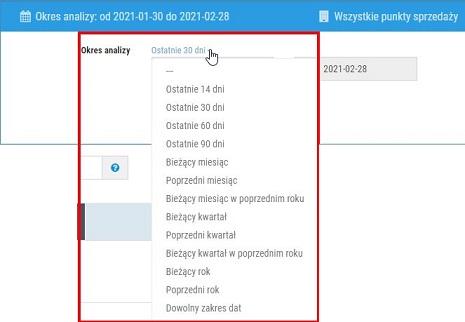
Rys. 3. Wybór okresu do analizy
- Okres bazowy i okres porównawczy – ten rodzaj filtrowania jest dostępny w raportach porównujących dane z okresu bazowego (domyślnie jest to bieżący miesiąc) do danych historycznych (domyślnie jest to okres: miesiąc wstecz). Zakres dat można zmienić ręcznie (klikając w pole edycyjne z datą) lub wybierając pożądaną opcję w rozwijanej listy, np.:
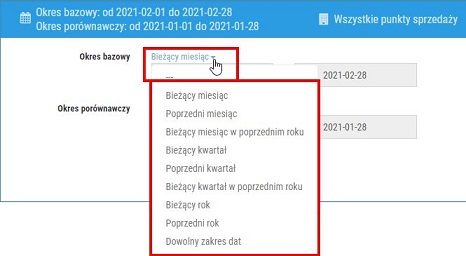
Rys. 4. Możliwość wskazania wybranego okresu bazowego z listy
2. Punkty sprzedaży – możliwość zawężenia wyników raportu do danych z wybranych aptek. Opcje do wyboru:
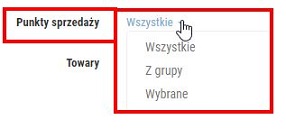
Rys. 5. Wybór punktów sprzedaży z grupy
- Wszystkie – w raporcie uwzględnione zostaną wszystkie apteki w sieci.
- Punkty sprzedaży z grupy – możliwość wskazania grupy aptek (Grupowanie aptek) z rozwijanej listy.
- Wybrane – ręczne wskazanie aptek. Po wybraniu opcji wyświetlona zostanie lista punków sprzedaży, na której wystarczy zaznaczyć pole wyboru przy wybranych pozycjach i zapisać zmiany. Tę listę również można filtrować według grup aptek, firm powiązanych z daną apteką oraz według wszystkich kolumn. Opcje filtrowania mogą okazać się szczególnie przydatne w przypadku, gdy np. sieć składa się z wielu aptek, a zarządzający chce uwzględnić w analizie dwie grupy aptek. W tym celu wystarczy kliknąć w pole Wybierz grupę, wpisać nazwę grupy lub wyszukać ją z listy i kliknąć na nią, po czym lista wyników zostanie automatycznie odświeżona (wyświetlone zostaną tylko te apteki, które należą danej grupy). Jeżeli wszystkie pozycje aktualnie znajdujące się na liście mają zostać uwzględnione w raporcie, to wystarczy zaznaczyć pole wyboru obok nagłówka Kamsoft Id (rys. poniżej, punkt 2).
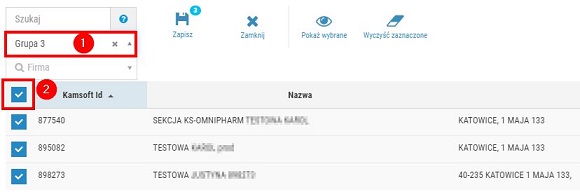
Rys. 6. Zaznaczenie aptek z grupy
Aby zaznaczyć apteki z drugiej grupy, należy kliknąć w pole z wybraną grupą (rys. poniżej) i wybrać z rozwijanej listy kolejną grupę. Następnie należy zaznaczyć pola wyboru przy wybranych aptekach i kliknąć Zapisz (rys. 8):
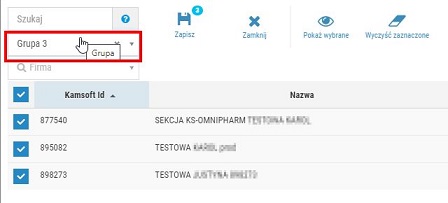
Rys. 7. Wyszukiwanie grupy aptek
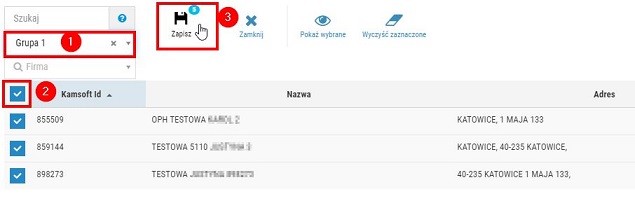
Rys. 8. Zaznaczenie aptek z wybranej grupy
Wskazane apteki zostaną uwzględnione w filtrze:
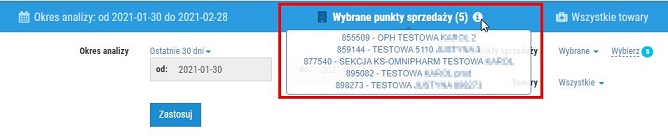
Rys. 9. Wybrane apteki
3. Towary – możliwość wybrania towarów, które mają zostać uwzględnione w analizie. Opcje do wyboru:
- Wszystkie – w analizie wezmą udział wszystkie towary z wybranych punków sprzedaży.
- Towary z grupy asortymentowej – możliwość wybrania towarów z grupy (Grupy towarów). Po zaznaczeniu pola wyboru przy opcji, należy kliknąć Wybierz, po czym wyświetlona zostanie lista wcześniej utworzonych grup. Użytkownik może wybrać istniejącą grupę lub utworzyć nową za pomocą opcji dostępnych pod przyciskiem Akcje.
- Z CKT – możliwość wybrania towarów z listy CKT.
- Wg Grupex – możliwość wskazania towarów z wielu kategorii, m.in. z kategorii GRUPEX (Kategoryzacja GRUPEX).
- Z pliku – możliwość wskazanie towarów z pliku CSV. Plik w formacie CSV powinien zawierać kolumny CKT i/lub BLOZ i/lub EAN oraz nagłówki identyfikujące kolumny. Po wskazaniu pliku użytkownik ma możliwość utworzenia grupy towarowej na podstawie wczytanych produktów:
Dodatkowe informacje:
- Aby wskazać grupę towarów do analizy, należy na nią kliknąć, a następnie zapisać zmiany:
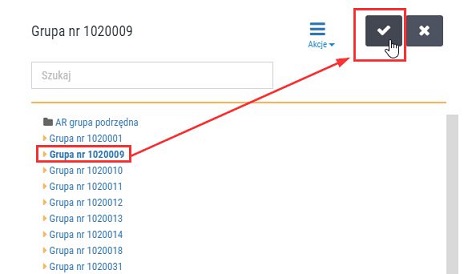
Rys. 10. Wskazanie grupy towarów
Po zatwierdzeniu nazwa wybranej grupy pojawi się w oknie filtrowania:
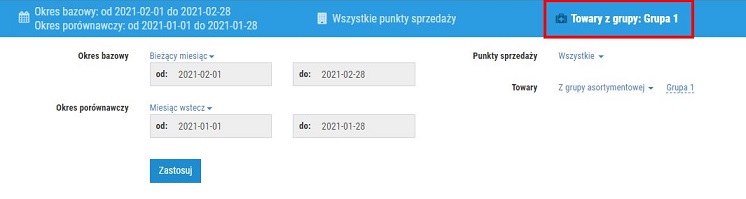
Rys. 11. Wskazana grupa zapisana w filtrach
- Listę towarów z Centralnej Kartoteki Towarowej można przeszukiwać za pomocą opcji filtrowania dostępnych pod przyciskiem Pokaż filtry. Po wybraniu opcji okno zostanie rozszerzone o dodatkowe pola, umożliwiające filtrowanie według wszystkich kolumn oraz według wielu kategorii (selektor po lewej stronie okna umożliwia wyszukiwania m.in. według Grupex, szczegóły).
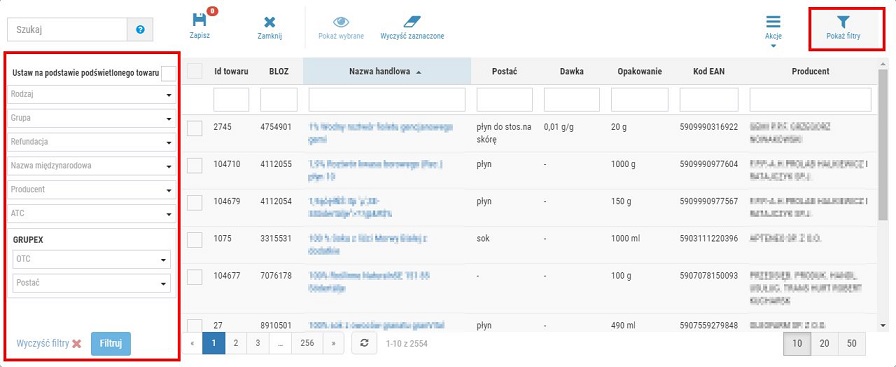
Rys. 12. Opcje filtrowania
- W zależności od wybranego raportu opcje filtrowania mogą się nieznacznie różnić. Przykładowo z poziomu raportu Analiza towarów można filtrować wyniki według Wybranego producenta.